重装系统win10步骤和详细教程
- 分类:Win10 教程 回答于: 2022年04月26日 09:54:00
重装系统win10步骤和详细教程,对于大部分人来说,想要重装系统win10并不难。不过对于电脑新手来说,很多都不知道如何重装win10系统,下面,小编就把装系统win10步骤和详细教程分享给大家。
工具/原料
系统版本:windows10专业版
硬件版本:宏碁(Acer)墨舞EX214
软件版本:魔法猪一键重装系统V2290
方法步骤:
1、备份好电脑重要的资料,并关闭杀毒软件,双击打开魔法猪一件重装系统软件,选择win10系统进行安装。
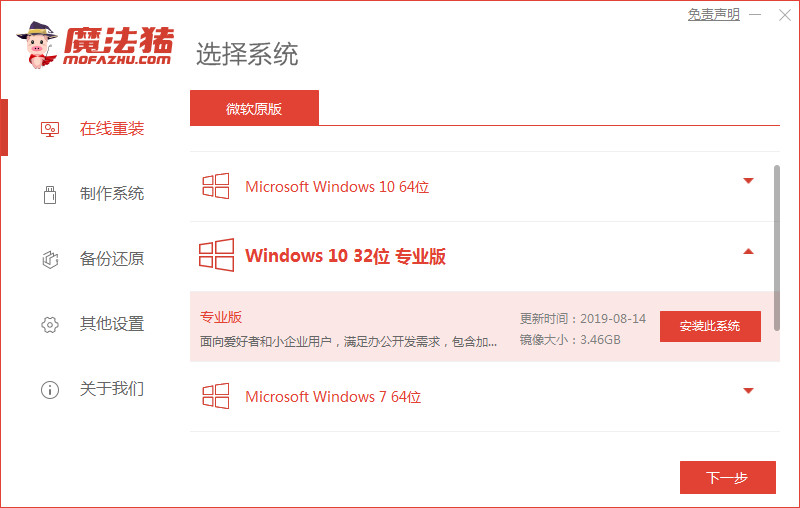
2、开始下载系统镜像文件,下载过程中耐心等待即可,无需操作。
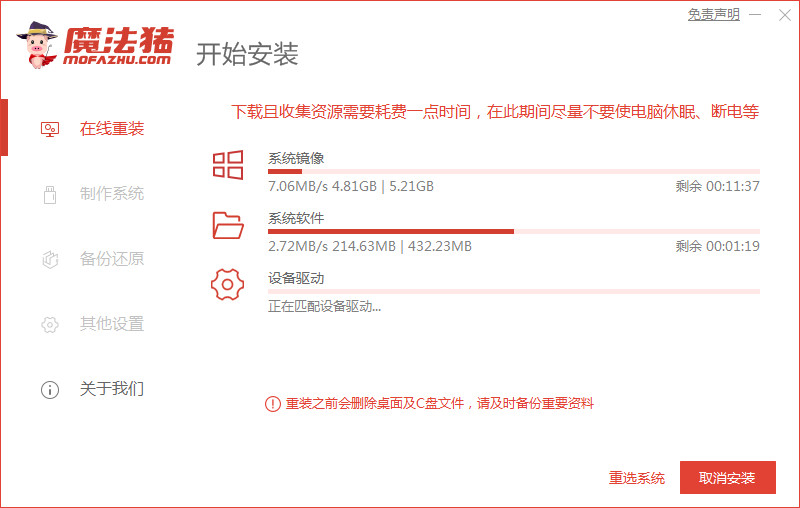
3、部署环境完成后,选择立即重启电脑。
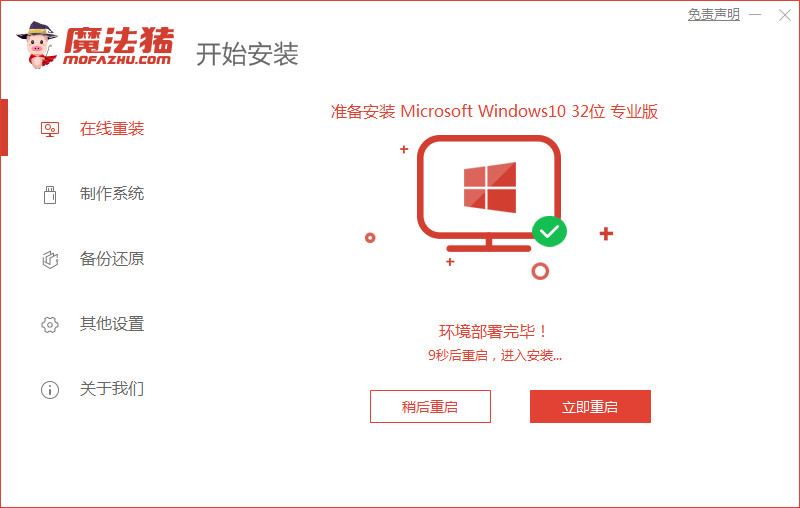
4、选择mofazhu pe-msdn项进入pe内。

5、进入pe后,软件会自动进行系统重装。
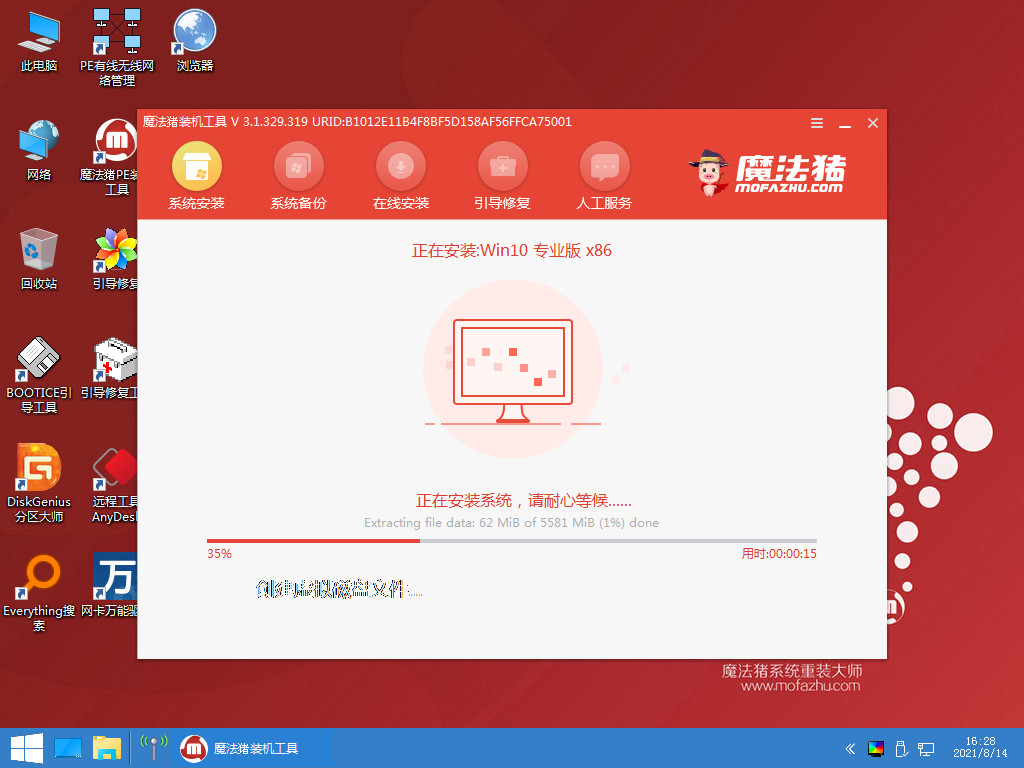
6、安装完成后选择重启电脑。

7、重启后,等待一段时间即可进入到安装好的windows10界面,系统安装成功。

总结
1、备份资料,关闭杀毒软件,下载重装软件并打开;
2、选择需要的系统安装,重启电脑;
4、进入pe系统重装;
5、重启电脑。
 有用
26
有用
26


 小白系统
小白系统


 1000
1000 1000
1000 1000
1000 1000
1000 1000
1000 1000
1000 1000
1000 1000
1000 1000
1000 1000
1000猜您喜欢
- 讲解win10系统任务栏怎么设置成透明呢..2019/08/03
- 简单教你win10怎么访问共享文件..2020/10/19
- 惠普电脑如何重装系统win10教程..2022/10/06
- windows10安装程序我们无法创建新的分..2021/04/19
- 电脑无线网络连接不上怎么办..2019/07/15
- 电脑开机密码怎么设置,小编教你win10..2018/02/28
相关推荐
- 笔记本电脑怎么查看win10版本的教程..2022/01/07
- 图文展示win10镜像安装教程2021/04/14
- 演示win10安装系统步骤2021/01/16
- 解决win10 1909系统更新显示移动宽带..2020/09/23
- 详细教您win10电脑关机后自动开机怎么..2018/11/15
- WIN10X鲜艳度在哪调节图文教程..2021/02/01

















